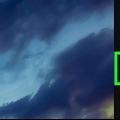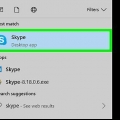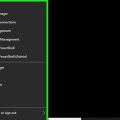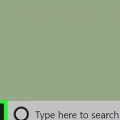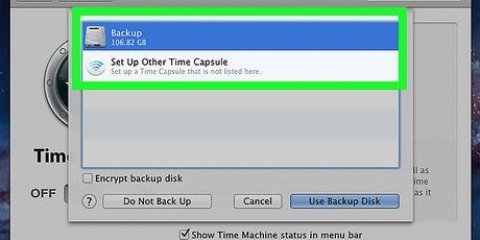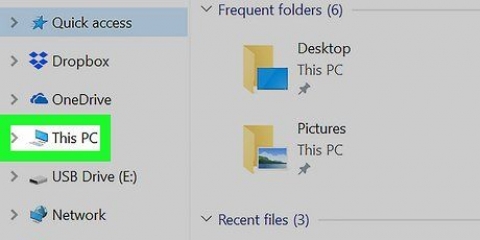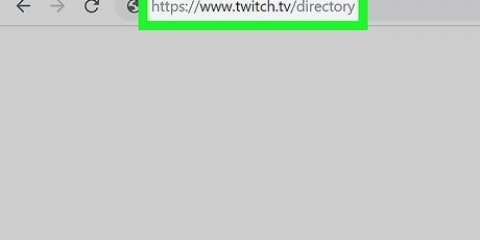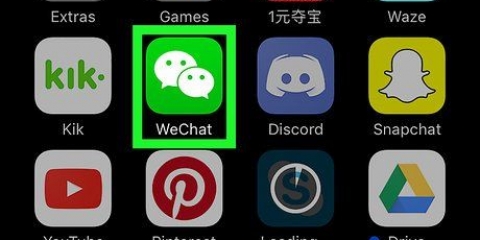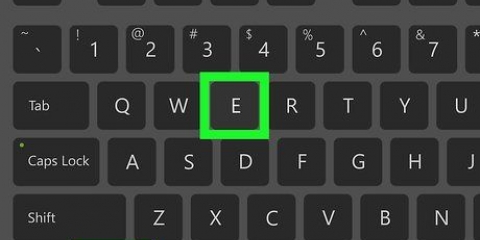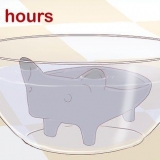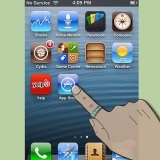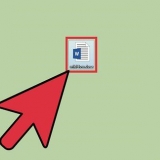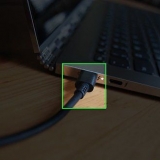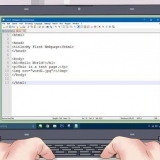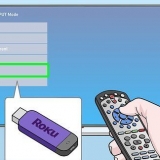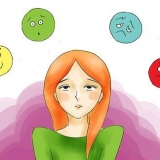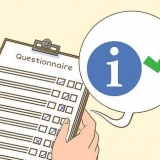Hold nøglen ⌘ Kommando trykket. Klik på alle følgende filer (mens du ⌘ Kommando og hold): com.æble.lufthavn.præferencer.plist com.æble.netværk.eapolclient.konfiguration.plist com.æble.trådløst internet.besked sporer.plist Netværksgrænseflader.plist præferencer.plist

Nulstil netværksindstillinger på en pc eller mac
Denne vejledning viser dig, hvordan du nulstiller dine netværksindstillinger i Windows eller macOS. Nulstilling af dine netværksindstillinger kan løse problemer med din internetforbindelse, såsom problemer med at få adgang til internettet.
Trin
Metode 1 af 2: Windows

1. Trykke⊞ vinde+s. En søgelinje åbnes.

2. type cmd i søgefeltet. En liste over matchende resultater vises.

3. Højreklik påKommandoprompt. En menu åbnes.

4. Klik påKør som administrator. Dette åbner et terminalvindue på administratorniveau med en kommandoprompt.
Afhængigt af dine indstillinger skal du muligvis indtaste din administratoradgangskode, før kommandoprompten vises.

5. type netsh adv firewall nulstilling ved prompten og tryk på↵ Indtast.

6. type netsh int ip nulstilling og tryk↵ Indtast.

7. type netsh int ipv6 nulstilling og tryk↵ Indtast.

8. type netsh winsock nulstilling og tryk↵ Indtast. Nu hvor du har givet alle disse kommandoer, nulstilles dine netværksindstillinger fuldstændigt.

9. Genstart din pc. For at gøre dette skal du klikke på menuen
, og så og vælg din Genstart. Din computer vil derefter lukke ned og genstarte. Da dine netværksindstillinger er blevet ryddet, bliver du nødt til at genaktivere Wi-Fi og genoprette forbindelse til dit netværk, som om du gjorde dette for første gang.Metode 2 af 2: macOS

1. Sikkerhedskopier din Mac. Nulstilling af dine netværksindstillinger i macOS kræver, at visse systemkonfigurationsfiler slettes. For tip om sikkerhedskopiering af din Mac, se Sikkerhedskopiér-a-Mac.

2. Luk alle apps, der bruger netværket. Dette inkluderer din webbrowser, beskeder og sociale medieprogrammer.

3. Sluk for Wi-Fi. For at gøre dette skal du klikke på Wi-Fi-ikonet i menulinjen og vælge Deaktiver Wi-Fi.

4. Klik på Finder-ikonet. Det er det tofarvede smilende Mac-logo i Dock, som normalt er nederst på skærmen.

5. Trykke⌘ Kommando+⇧ Skift+G. Vinduet `Gå til mappe` åbnes.

6. Indtast eller indsæt /Library/Preferences/SystemConfiguration/ i det tomme felt.

7. Klik pågå. Dette åbner en liste over systemkonfigurationsfiler.

8. Vælg alle netværksrelaterede filer i mappen. Gør dette som følger:
Alle valgte filer skal nu være fremhævet med blåt.

9. Træk de valgte filer til en anden placering. Du kan trække dem til dit skrivebord eller en hvilken som helst mappe på din computer. Det er kun vigtigt, at de ikke længere er i SystemConfiguration-mappen.

10. Genstart din Mac. For at gøre dette skal du klikke på menuen
og så videre Genstart. Din computer vil lukke ned og genstarte. Da dine netværksindstillinger er blevet ryddet, bliver du nødt til at genaktivere Wi-Fi og genoprette forbindelse til dit netværk, som om du gjorde dette for første gang.Artikler om emnet "Nulstil netværksindstillinger på en pc eller mac"
Оцените, пожалуйста статью
Lignende
Populær